Schakel Microsoft-account en synchronisatie in Edge in Linux in
U kunt eindelijk Microsoft-account en synchronisatie inschakelen in Edge op Linux. Tot op heden was de mogelijkheid om in te loggen met uw Microsoft-account en uw bladwijzers, wachtwoorden en andere browsegegevens te synchroniseren niet beschikbaar voor Linux-gebruikers, maar dit is veranderd.
Advertentie
Momenteel onderhoudt Microsoft 3 pre-release Edge-kanalen op Windows. Het Canarische kanaal ontvangt dagelijks updates (behalve op zaterdag en zondag). Het Dev-kanaal krijgt wekelijks updates en het Beta-kanaal wordt elke 6 weken bijgewerkt.
Op Linux is de app echter alleen beschikbaar in het Dev-kanaal. Helaas bevat de native Linux-app niet een aantal opties die je in zijn Windows-tegenhanger zult vinden. Toen de eerste Edge-build voor Linux werd uitgebracht, bevatte Microsoft geen instellingensynchronisatie, ondersteuning voor Microsoft-accounts, er was geen Lees hardop, en misschien ontbraken ook enkele andere functies.
Ten slotte maakte de Redmond-softwaregigant het mogelijk om de Sync-functie op Edge in te schakelen. Het is nu mogelijk om de ondersteuning voor Microsoft-accounts in te schakelen en de voorkeuren en geschiedenis van gebruikers over uw apparaten te synchroniseren. U moet een vlag inschakelen om deze te kunnen testen.
Hoe Microsoft-account en synchronisatie in Edge op Linux in te schakelen
- Zorg ervoor dat u hebt geïnstalleerd de nieuwste Edge Dev voor Linux.
- Type
edge://flags#edge-msa-sign-on-enabledin de adresbalk en druk op de Enter-toets. - Selecteer Ingeschakeld rechts van de MSA inloggen parameter.
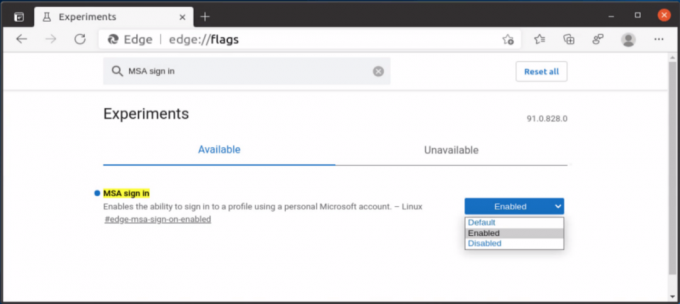
- Start de browser opnieuw wanneer daarom wordt gevraagd.
Je bent klaar. U hebt de ondersteuning voor Microsoft-accounts ingeschakeld in Edge voor Linux. Nu kunt u zich aanmelden en uw geschiedenis, bladwijzers, opgeslagen wachtwoorden en enkele instellingen die u in Windows gebruikt, ophalen. Houd er rekening mee dat AAD-accounts nog niet worden ondersteund.
Aanmelden bij uw Microsoft-account in Edge op Linux
- Klik op het profielpictogram in de werkbalk.
- Selecteer Inloggen op de profielflyout.
- Uw Microsoft-accountgegevens invoeren.
- Selecteer Synchroniseren wanneer u wordt gevraagd of u uw account wilt synchroniseren. Hiermee worden uw favorieten, wachtwoorden en andere browsegegevens gesynchroniseerd op de apparaten die u met dit account gebruikt.
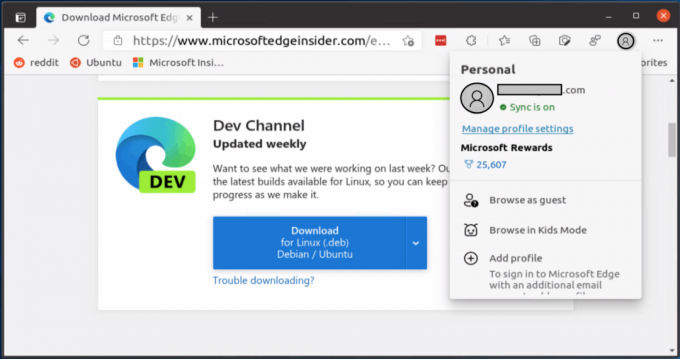
- De synchronisatie is nu ingeschakeld.
De officiële Aankondiging bevat een aantal tijdelijke oplossingen die we u aanraden te controleren. de browser kan zich onverwacht gedragen nadat u de synchronisatiefunctie hebt ingeschakeld. Het is dus een goed idee om de officiële aanbevelingen van Microsoft hierover te lezen.

